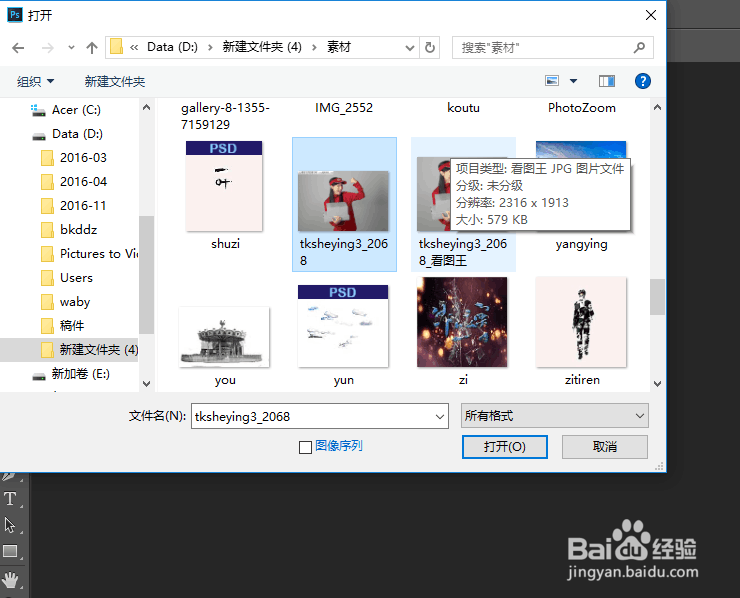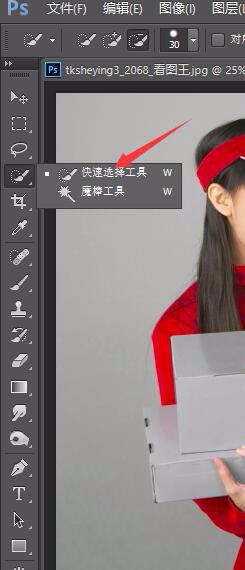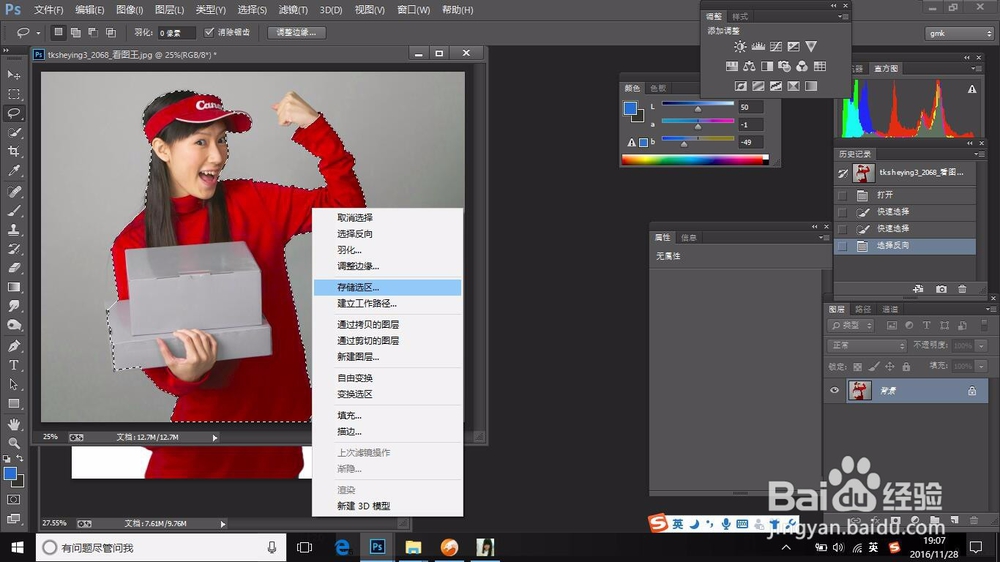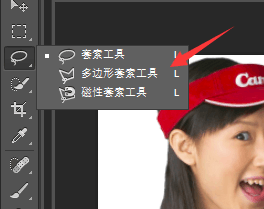如何快速抠图PS中
1、首先打开自己要抠图的图片
2、工具栏里有个快速选择工具,这个可以帮我们节约很多时间
3、因为我这次选择的图片背景比较简单,可以先把背景选中,拖动快速选择工具就可以了
4、选中背景后单击右键会有选择反向,这样就选中了人物
5、然后用Ctrl+c复制选择的选区,新建一个空白图片
6、在建好的粘贴就可以了
7、或者也可以直接单击右键会有储存选区,直接新建一个图层
8、抠图有很多种,自己要多试试哪一种最合适,还可以用磁性套索工具、多边形套索、铅笔、蒙版等多种方法
声明:本网站引用、摘录或转载内容仅供网站访问者交流或参考,不代表本站立场,如存在版权或非法内容,请联系站长删除,联系邮箱:site.kefu@qq.com。